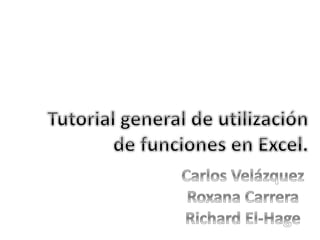
5 Funciones para Excel
- 2. Con este ejemplo queremos darte una idea de la estructura que una función debe tener. Podríamos colocar en la celda A10 la fórmula:=A3+A4+A5+A6+A7+A8, pero esto mismo resultaría horrible si en lugar de 5 celdas hubiese que sumar 100.En lugar de esa fórmula, utilizamos la función =SUMA(A3:A8) que realizará exactamente la misma operación; sumar el rango de celdas A3:A8. Las funciones aceptan unos valores (en este caso el rango de celdas) llamados argumentos. Las funciones las podemos introducir de dos formas: Mediante teclado. Mediante el asistente para funciones.
- 3. Además de especificar la prueba lógica para la función SI también podemos especificar valores a devolver de acuerdo al resultado de la función. Prueba_lógica (obligatorio): Expresión lógica que será evaluada para conocer si el resultado es VERDADERO o FALSO. Valor_si_verdadero (opcional): El valor que se devolverá en caso de que el resultado de la Prueba lógica sea VERDADERO. Valor_si_falso (opcional): El valor que se devolverá si el resultado de la evaluación es FALSO.
- 4. La función DIAS es una de las nuevas funciones en Excel 2013 y nos ayuda a obtener la cantidad de días entre dos fechas. Esta función requiere solo de dos argumentos: Fecha inicial y fecha final. •Fecha_inicial (obligatorio): La fecha donde se comenzará la cuenta de días. •Fecha_final (obligatorio): La fecha donde se terminará la cuenta de días. Ambos argumentos son obligatorios ya que la función DIAS hará una resta entre fechas y nos devolverá un número entero que indicará los días de diferencia entre ambas.
- 5. Una distribución de frecuencias no es más que un conteo de datos para saber cuáles de ellos caen dentro de las categorías o rangos previamente definidos. Como ejemplo, tomaremos una lista de calificaciones de alumnos que pueden ir desde 1 hasta 100. Ahora queremos saber cuántos alumnos obtuvieron una calificación entre 0 y 10, y también cuantos alumnos obtuvieron una calificación entre 11 y 20 y así sucesivamente hasta llegar a 100. En este ejemplo, en la columna A tenemos la lista de calificaciones de 200 alumnos y en la columna B los rangos en los que deseamos agrupar dichas calificaciones:
- 6. Para poder contabilizar las frecuencias comenzamos por seleccionar el rango de celdas C1:C10 Inmediatamente introducimos la función FRECUENCIA de la siguiente manera:
- 7. Ya que ésta es una fórmula de matriz debemos oprimir la combinación de teclas CTRL + MAYÚS + ENTRAR para obtener el resultado deseado: Y eso es todo, Excel ha contabilizado y agrupado las calificaciones de acuerdo a los rangos que hemos establecido y podemos saber la distribución de calificaciones de los alumnos.
- 8. La función CARACTER en Excel regresa un carácter específico para un número entero que ha sido proporcionado como argumento. Un computador tiene un juego de caracteres con un número entero asignado y es precisamente ese número el que debemos proporcionar como argumento. Número (obligatorio): Número entero entre 1 y 255 que especifica el carácter que deseamos obtener.
- 9. La función “Y” en Excel es una función lógica que nos permitirá evaluar varias expresiones lógicas y saber si todas ellas son verdaderas. Será suficiente con que cualquiera de las expresiones sea falsa para que el resultado de la función también sea FALSO. •Valor_lógico1 (obligatorio): Expresión lógica que será evaluada por la función. •Valor_lógico2 (opcional): Expresiones lógicas a evaluar, opcional •hasta un máximo de 255. La función Y solamente regresará el valor VERDADERO si todas las expresiones lógicas evaluadas son verdaderas. Bastará con que una sola expresión sea falsa para que la función Y tenga un resultado FALSO.